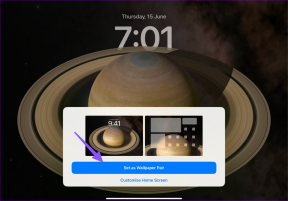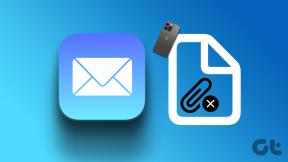I migliori 8 modi per risolvere i problemi di chiamata non riuscita su iPhone
Varie / / November 29, 2021
Prendi il tuo iPhone e componi un numero o contattare sulla rubrica. Il la chiamata non va a buon finee sullo schermo viene visualizzato un messaggio di errore Chiamata non riuscita. Riprovi ma ottieni lo stesso errore. Perché sta succedendo? E cosa potrebbe essere responsabile del malfunzionamento? Spieghiamo tutto in questa guida.

È anche comune che questo messaggio di errore venga visualizzato nel mezzo di una conversazione in corso. Questo problema è solitamente dovuto alla scarsa potenza del segnale nella tua posizione. Anche altre configurazioni di sistema e impostazioni di chiamata potrebbero essere responsabili dell'errore Chiamata non riuscita. Fortunatamente, puoi facilmente risolvere il problema da solo. Siamo certi che almeno una delle soluzioni elencate di seguito ti riporterà a effettuare chiamate ininterrotte sul tuo iPhone. Dai un'occhiata.
1. Usa la modalità aereo
Basta attivare la modalità aereo sul tuo iPhone (o iPad) e spegnerlo dopo alcuni secondi può fare la magia. Ho usato questo metodo un paio di volte e funziona. Dovresti provarlo anche tu. Apri il Centro di controllo del tuo iPhone e tocca l'icona dell'aeroplano. Attendi un paio di secondi e tocca di nuovo l'icona per disattivare la modalità aereo.


In alternativa, avvia il menu delle impostazioni di iOS, attiva la modalità aereo e disattivala.


Se continui a ricevere il messaggio di errore Chiamata non riuscita, passa alla successiva soluzione di risoluzione dei problemi di seguito.
2. Mostra ID chiamante
Avere l'ID chiamante del tuo iPhone nascosto è un altro motivo per cui le chiamate in uscita a volte falliscono. Se riscontri spesso l'errore Chiamata non riuscita, controlla che il tuo ID chiamante sia visibile. Un modo rapido per mostrare il tuo ID chiamante sui dispositivi iOS è comporre il codice *#31# nell'app Telefono. Ciò renderà visibile il tuo ID chiamante e risolverà l'errore Called Failed.

Puoi anche modificare lo stato di visibilità dell'ID chiamante del tuo iPhone nel menu delle impostazioni di iOS. Segui i passaggi seguenti per farlo.
Passo 1: Avvia l'app Impostazioni e seleziona Telefono.

Passo 2: Tocca "Mostra il mio ID chiamante".

Passaggio 3: Verifica che l'opzione "Mostra il mio ID chiamante" sia attivata.

3. Sblocca contatto
Potresti riscontrare l'errore Chiamata non riuscita se chiami un numero che hai bloccato. Se ricevi il messaggio di errore solo quando chiami un determinato numero, è possibile che tu non riesca a contattare la persona perché è stata bloccata. La mossa migliore, in questo caso, sarebbe controllare l'elenco dei contatti bloccati del tuo iPhone.
Passo 1: Vai su Impostazioni e seleziona Telefono.

Passo 2: Scorri fino alla fine del menu Telefono e seleziona Contatti bloccati.

Passaggio 3: Seleziona Modifica e tocca l'icona rossa meno in seguito per rimuovere un contatto dall'elenco dei contatti bloccati.


Passaggio 4: Quindi, seleziona Sblocca.

Un altro modo per aggirare questo è aprire le informazioni di contatto e selezionare Sblocca contatto.
4. Disabilita l'inoltro di chiamata
Questa è un'altra soluzione che molti utenti interessati hanno pronunciato una correzione efficace per l'errore Call Failed. A parte questo problema, l'inoltro di chiamata è responsabile anche di altri malfunzionamenti legati alla chiamata sul tuo iPhone. Vai su Impostazioni > Telefono > Inoltro di chiamata e verifica che l'opzione sia disattivata.


5. Riavvia il dispositivo
Se l'errore persiste dopo aver provato tutto quanto sopra, il riavvio del tuo iPhone potrebbe funzionare come soluzione. Per iPhone X e generazioni più recenti, tocca e tieni premuto il pulsante di accensione e uno dei pulsanti del volume fino a quando il cursore Spegnimento non viene visualizzato sullo schermo. Per le generazioni precedenti di iPhone (iPhone 8 o precedenti), tengono semplicemente premuto il pulsante di accensione per circa 3 secondi fino a quando il cursore non viene visualizzato sullo schermo.
Sposta il cursore verso destra per spegnere il dispositivo. Attendi un paio di secondi e riaccendi il tuo iPhone.
6. Reinserire la carta SIM

Se il riavvio del telefono non dà risultati positivi, un'altra cosa che puoi fare per risolvere questo problema è espellere e reinserire la scheda SIM nel telefono. Ti consigliamo di pulire il pannello dei contatti della scheda SIM con un panno asciutto prima di reinserirla nell'iPhone.
7. Ripristina impostazioni di rete
Questa è un'altra soluzione comprovata per questo problema. questa guida ti guiderà attraverso l'intero processo per farlo, oltre a ogni altra cosa che c'è da sapere sul ripristino delle impostazioni di rete del tuo iPhone. Prenditi un minuto per verificarlo.
Consiglio: Passa a Impostazioni> Generali> Ripristina> Ripristina impostazioni di rete per ripristinare le impostazioni di rete del tuo iPhone. Ti verrà anche richiesto di inserire il codice di accesso del telefono.


8. Aggiorna iOS
Anche eseguire una versione iOS obsoleta, difettosa o corrotta sul tuo iPhone potrebbe essere responsabile di questo errore. Se nulla risolve l'errore, l'aggiornamento del tuo iPhone all'ultima versione di iOS potrebbe essere d'aiuto. Per fare ciò, vai su Impostazioni> Generali> Aggiornamento software e installa gli aggiornamenti nella sezione.
Verifica con il tuo operatore
L'errore di chiamata non riuscita dell'iPhone a volte potrebbe essere dovuto a problemi di connettività da parte del tuo operatore. Allo stesso modo, potresti riscontrare questo errore se il tuo operatore telefonico ha disconnesso il telefono a causa di bollette telefoniche in sospeso.
Prossimo: Il tuo iPhone effettua chiamate casuali a tua insaputa? Dai un'occhiata a cinque (5) semplici modi per risolvere il problema nell'articolo collegato di seguito.